电脑温度怎么看 怎样查看电脑CPU和显卡的温度情况
更新时间:2024-02-05 09:04:38作者:xtliu
随着电脑的使用日益普及,人们对电脑的性能和温度情况也越来越关注,了解电脑的温度情况对于保护硬件设备、延长电脑使用寿命至关重要。而在电脑硬件中,CPU和显卡是最容易发热的两个组件。了解如何查看电脑CPU和显卡的温度情况成了每个电脑用户应该掌握的技巧之一。本文将介绍几种简单易行的方法,帮助大家轻松掌握电脑温度的查看技巧。
步骤如下:
1.首先,在电脑桌面点击Windows图标。进入磁贴界面。
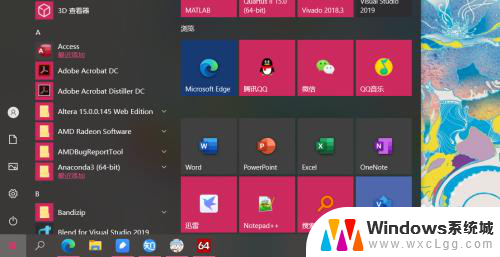
2.然后,找到aida64,点击进入即可,如下图。
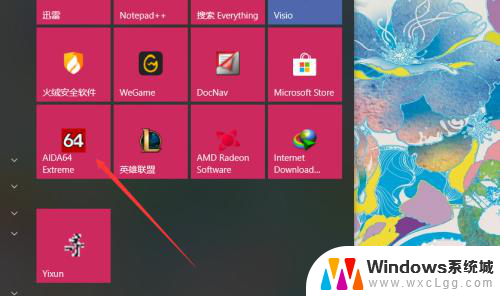
3.在主界面,我们可以看到相关选项,点击计算机选项。
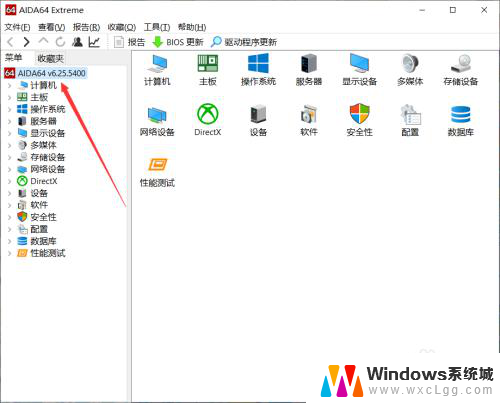
4.在右侧选择界面,找到传感器选项,点击进入即可。
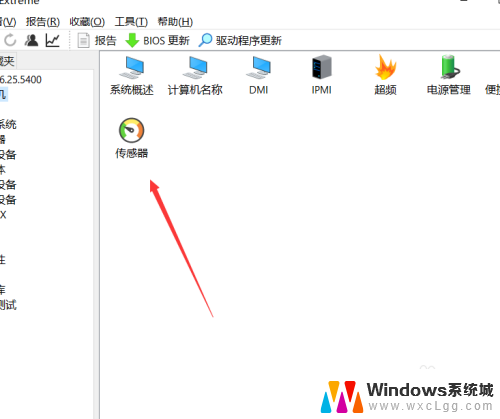
5.这样,我们就可以看到电脑当前的温度情况了。点击即可。
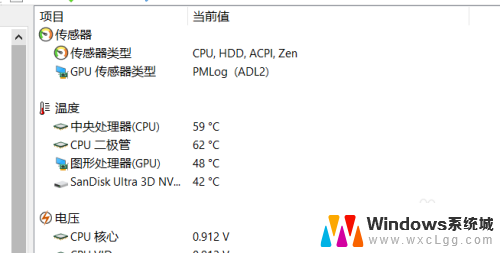
6.当然,我们还可以将温度单位设置为华氏温度。点击更改即可。
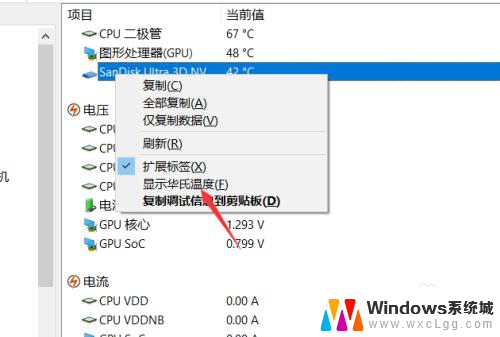
以上就是关于电脑温度怎么看的全部内容,如果有遇到相同情况的用户,可以按照小编的方法来解决。
电脑温度怎么看 怎样查看电脑CPU和显卡的温度情况相关教程
-
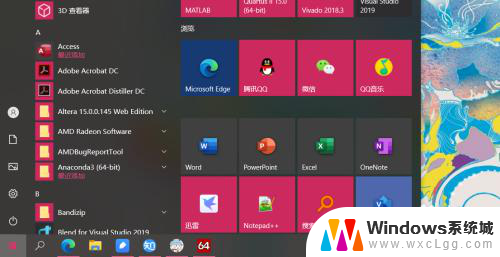 电脑温度怎么查看 如何查看电脑CPU和显卡的温度
电脑温度怎么查看 如何查看电脑CPU和显卡的温度2024-05-08
-
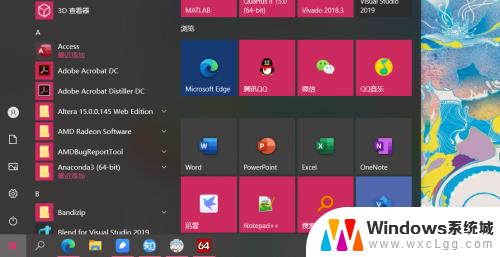 怎么看cpu和显卡温度 电脑CPU温度查看方法
怎么看cpu和显卡温度 电脑CPU温度查看方法2024-02-29
-
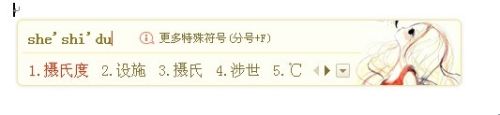 电脑打温度符号怎么打 温度符号怎么打出来
电脑打温度符号怎么打 温度符号怎么打出来2023-12-27
-
 查看电脑内存占用 如何查看自己电脑的内存和占用情况
查看电脑内存占用 如何查看自己电脑的内存和占用情况2023-11-14
-
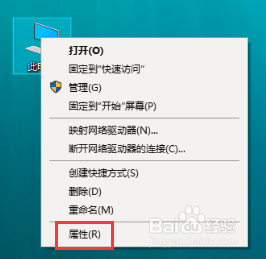 怎么看笔记本的cpu和显卡 怎样查看电脑的CPU、内存、显卡参数
怎么看笔记本的cpu和显卡 怎样查看电脑的CPU、内存、显卡参数2023-11-21
-
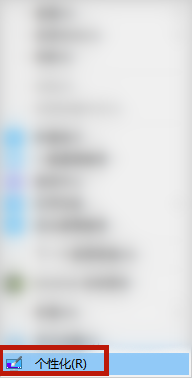 电脑怎么查看网速多少兆 怎样查看自己电脑的网络速度
电脑怎么查看网速多少兆 怎样查看自己电脑的网络速度2023-09-19
电脑教程推荐
- 1 固态硬盘装进去电脑没有显示怎么办 电脑新增固态硬盘无法显示怎么办
- 2 switch手柄对应键盘键位 手柄按键对应键盘键位图
- 3 微信图片怎么发原图 微信发图片怎样选择原图
- 4 微信拉黑对方怎么拉回来 怎么解除微信拉黑
- 5 笔记本键盘数字打不出 笔记本电脑数字键无法使用的解决方法
- 6 天正打开时怎么切换cad版本 天正CAD默认运行的CAD版本如何更改
- 7 家庭wifi密码忘记了怎么找回来 家里wifi密码忘了怎么办
- 8 怎么关闭edge浏览器的广告 Edge浏览器拦截弹窗和广告的步骤
- 9 windows未激活怎么弄 windows系统未激活怎么解决
- 10 文件夹顺序如何自己设置 电脑文件夹自定义排序方法